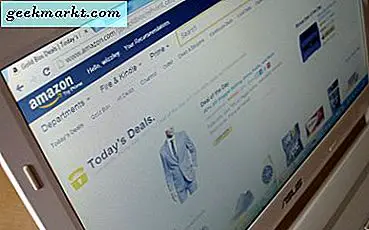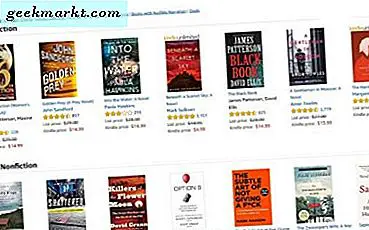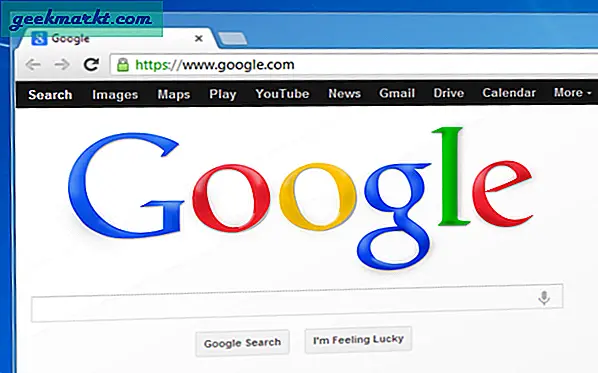Word og PDF er to af de mest populære dokumentformater i den digitale verden! Selv da skal du nogle gange konvertere Word-dokumenter til PDF-filer, som stort set accepteres overalt. Dette er, når du har brug for en Word to PDF Converter.
I vores forrige artikel dækkede vi nogle af de bedste ledig og betalte PDF-redaktører der ude. Og i dag taler vi om de bedste Word til PDF-konvertere til Mac.
Sagen med Mac er, at du kan stole på flere måder at konvertere en Word-fil til PDF. Du kan bruge native muligheder, gratis software, online platforme eller dedikerede konverteringsværktøjer. Forståelse for dette har vi oprettet en omfattende liste over de bedste Word til PDF-konvertere til Mac. Nogle af dem er ikke lavet specielt til Mac, men du kan få arbejdet gjort.
Hvis du har en word-fil i den vedhæftede fil, som du skal downloade som PDF, skal du blot åbne den i Google Chrome, trykke på Cmd + P for at åbne menuen Udskriv. Skift destinationen til Gem det som PDF. Ikke en intuativ antagelse, men det virker.
Bedste Word til PDF Converter til Mac
Der er kun én effektiv måde at konvertere Word til PDF på en Mac. Mærkaten hjemmehørende betyder, at du ikke behøver at installere eller bruge tredjepartsprogrammer. Alt sker inde i Mac'en, så længe du har Word-filen klar.
# 1 Brug af forhåndsvisning - Gratis native-indstillinger
Preview er standard macOS-appen til åbning af PDF, Image og endda andre dokumentfiler. Det viser sig, at du også kan bruge den til at konvertere en Word-fil til PDF. Hvis du hurtigt vil konvertere en Word-fil til PDF, kan du stole på denne metode.
For at bruge dette skal du åbne Word-filen ved hjælp af Preview. Du kan gøre dette ved at vælge Åbn med -> Preview fra genvejsmenuen. Nu kan du se Word-dokumentet på Preview. Du kan nu gå til Fil -> Eksporter som PDF. Vælg blot destinationen, og PDF-filen gemmes.

Hvor det faldt kort
Denne proces er ret enkel, men kommer med et par ulemper.
Preview giver dig ikke mulighed for at konvertere Word-filer til PDF i bulk. Du er nødt til at indlæse alle filerne en efter en og udføre konverteringen. Det skal også bemærkes, at Preview ikke giver den bedste visning af Word-filen før konvertering. Du kan stole på denne metode, hvis du har brug for den hurtigste og enkleste Word til PDF-konvertering på Mac.
Der er et par gratis Mac-software til at konvertere Word til PDF, ved du. Nogle af disse er indbyggede, mens du kan downloade andre. Vi har dog valgt den bedste macOS-software til at udføre dette job.
# 2 Microsoft Word til Mac - Gratis macOS-software
Dette forudsætter, at du allerede har Microsoft Word installeret på din Mac. Så hvis du har oprettet et Word-dokument ved hjælp af MS Word, kan du konvertere filen til PDF ved hjælp af den samme software. Sammenlignet med Preview tilbyder det en mere problemfri arbejdsgang, ved du.
For at gøre dette skal du åbne Word-filen ved hjælp af MS Word på din Mac. Gå nu til Fil> Gem som. Fra den næste dialogboks kan du vælge PDF fra de tilgængelige indstillinger. Du kan også vælge den ønskede kvalitet af PDF-dokumentet. Hit på Gemme knappen, og Word-filen konverteres til PDF.

Hvor det faldt kort
Endnu en gang kan du ikke konvertere Word-dokumenter i bulk. Denne metode er ikke også mulig, hvis du ikke har MS Word installeret. For eksempel, hvis du lige har downloadet et Word-dokument fra internettet, kan du ikke bruge denne mulighed meget.
Alternativ til MS Word på macOS
Der er også nogle andre muligheder for at gøre dette. Du kan bruge følgende metoder, hvis du vil have den nemme Word til PDF-konvertering.
- Du kan bruge Pages-appen, der allerede er forudinstalleret på Mac - til at åbne Word-dokumentet og eksportere det til PDF. Det er en god mulighed, hvis du ikke har Word installeret på enheden.
- TextEdit på Mac er også en god mulighed. Du kan åbne Word-filen ved hjælp af TextEdit og vælge Eksporter som PDF i menuen Filer. Denne indstilling gengiver muligvis ikke formatering og skrifttyper korrekt.
Disse metoder er gode, når du har brug for en mere problemfri arbejdsgang. Det bedste ved MS Word og Pages er, at du kan redigere dokumentet, før du faktisk konverterer det.
# 3 Smallpdf.com - Gratis online Word til PDF-konverter
Smallpdf.com er en af de mest effektive måder at konvertere en Word-fil til PDF og gøre mange andre ting. Det er faktisk en komplet PDF-redigeringspakke, som du kan få adgang til online og ikke kræver din e-mail, i modsætning til mange lignende tjenester.
Brug af Smallpdf er enkel nok. Du kan åbne webstedet i en Mac-browser og trække og slippe den Word-fil, du vil konvertere. På få sekunder vil Smallpdf.com uploade filen, konvertere og give dig et link til download. Det giver dig endda mulighed for at gemme PDF-filen på Google Drive eller Dropbox.

Hvor det faldt kort
Online Word til PDF-konvertere er fantastisk. Men ikke alle ønsker at uploade fortrolige filer til en anden server. Dette er en af grundene til, at du måske ikke kan lide denne mulighed. Også denne metode har brug for en konstant internetforbindelse.
Alternativer
Naturligvis er Smallpdf.com ikke den eneste måde at konvertere et Word-dokument til PDF online. Du kan også bruge Google Drev til formålet. Du kan upload filen til Google Drev, åbn den og vælg 'Download som PDF'Fra filindstillingen. Endnu en gang vil dette ønske, at du uploader til filer til en større fisk.
Så du kan stole på online-metoderne, hvis du konverterer noget, der ikke er så fortroligt. På den lyse side behøver du ikke installere / downloade noget.
# 4 Wondershare PDF Element - Betalt Word til PDF-konvertere
Dette er den bedste mulighed, når du har brug for mere kontrol over Word til PDF-konvertering. Det eneste punkt er, at du skal være klar til at betale for disse funktioner. Ud af de hundredvis af PDF-suiter derude har vi valgt de bedste få.
Wondershare PDF Element er faktisk et af de bedste valg for at konvertere et Word-dokument til PDF. Det skal bemærkes, at værktøjet kan gøre det endnu bedre - fra redigering af dine PDF-filer til kryptering af dem. Så det være sig enhver form for kommentar eller fuld redigering, Wondershare PDFelement ville gøre jobbet.
Læs vores komplet PDF Element gennemgang her.

En anden større fordel er, at du kan bruge Wondershare PDFelement til bulkhandlinger. Hvis du vil batch konvertere word til pdf på Mac, det er den bedste mulighed. Brugergrænsefladen ligner også en Office Suite, så du ikke har problemer med at montere.
Hvor det faldt kort
Der kan ikke benægtes, at Wondershare PDFelement er et af de bedste PDF-værktøjer, dog skal du betale en voldsom pris for dette værktøj. Når det er sagt, kan du udføre alle konverteringer og redigere lokalt.
Alternativer
Der er også mange andre muligheder, når du vil udføre det samme job. For eksempel har vi Adobe Acrobat, hvor du skal betale en stor pris som abonnementsgebyr. På den anden side, når det kommer til dedikerede værktøjer, er fokus også mindre. På den lyse side får du en PDF Editing Suite, når du prøver en af disse metoder. Hvis du gør disse ting som en del af en professionel, ville det være godt.
De bedste måder at konvertere en Word-fil til PDF?
Vi har set fire af de mest effektive måder at konvertere dokumenter på Word til PDF på. Afhængigt af dine krav og budget kan du vælge en af dem. For eksempel, hvis du bare har brug for en simpel Word til PDF-konverter, vil vi anbefale at bruge den indbyggede eksportindstilling i MS Word. På den anden side, hvis du leder efter bulkhandlinger og flere kontroller, tror vi, at noget som PDFelement ville give mening. Vi har ikke strandet løsningerne, så du har flere valg her.